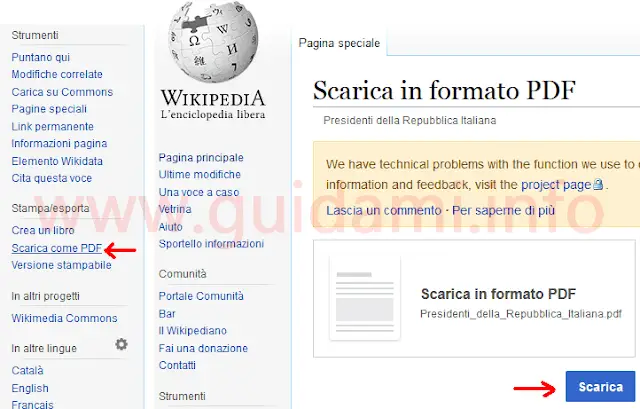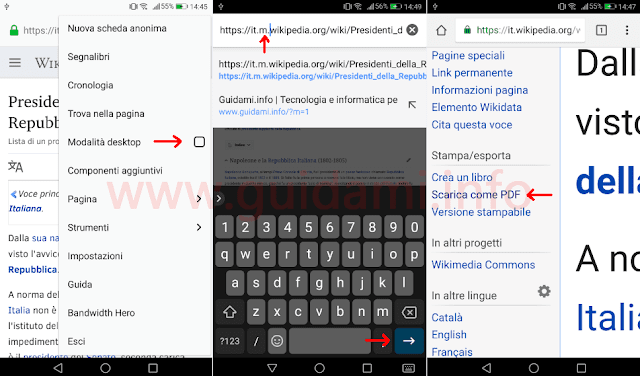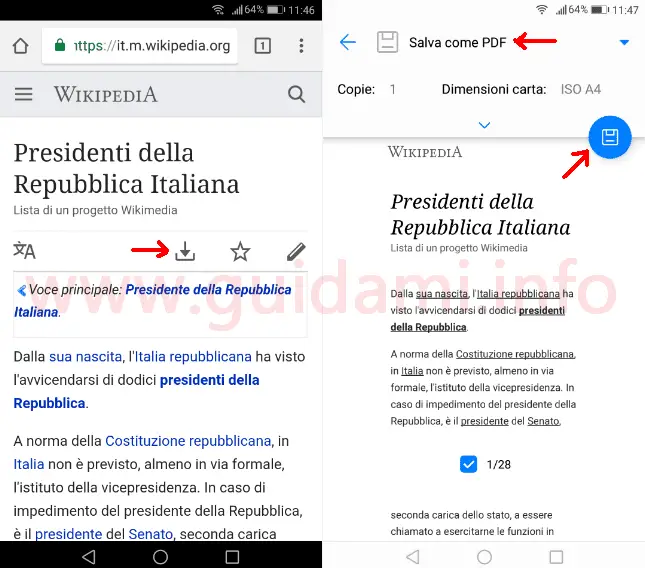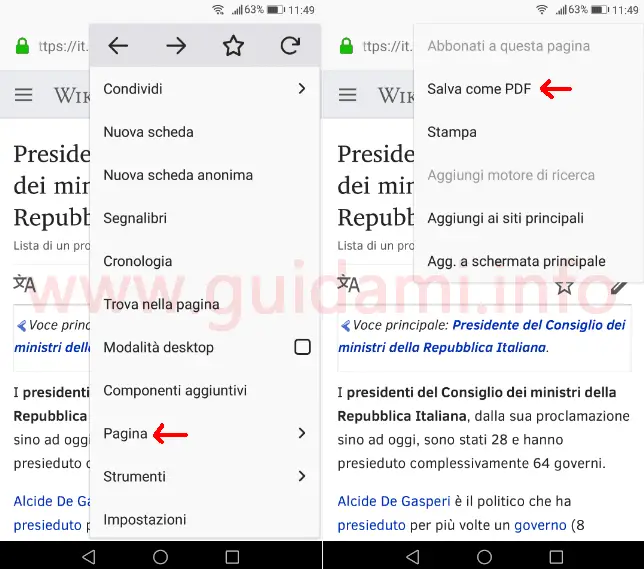Come salvare in PDF un articolo di Wikipedia sul computer o sul cellulare senza programmi o applicazioni di terze parti
Dato che risiede online, tale enciclopedia è sempre accessibile in ogni momento. Ma qualora si avesse necessità di consultare uno o più specifici articoli offline, ovvero senza connessione internet, è bene sapere che sia dal computer che dal cellulare o tablet all’occorrenza è possibile salvare in locale come documenti PDF i singoli articoli di Wikipedia. Vediamo come.
Dal computer
Una volta aperto sul browser internet l’articolo di Wikipedia di proprio interesse, come nell’esempio sotto in figura:
nel menu a colonna a sinistra della pagina spostarsi nella sezione “Stampa/esporta” e qui cliccare il link “Scarica come PDF“, dunque nell’omonima pagina che verrà visualizzata non resta che cliccare il pulsante “Scarica” per scaricare quell’articolo di Wikipedia nel computer come documento in formato PDF.
NOTA: È bene sapere che all’occorrenza sul computer è possibile scaricare l’intera Wikipedia agendo dalla pagina dedicata https://it.wikipedia.org/wiki/Aiuto:Download_di_Wikipedia cliccando il pulsante “Scarica Wikipedia e Kiwix ora!” che provvederà al download dell’enciclopedia (nel momento in cui sto scrivendo pesa ben 17.1 GB dimensione) più il programma gratis Kiwix per leggere Wikipedia in assenza di una connessione a internet.
Dal cellulare o tablet
Lo stesso sistema valido per computer può essere utilizzato anche su mobile (su smartphone e tablet). In tal senso, come nell’esempio sotto in figura:
richiedendo prima la versione desktop dell’articolo dell’articolo Wikipedia toccando il tasto menu del browser e nel menu contestuale l’opzione “Modalità desktop” o “Sito desktop“, poi modificando l’indirizzo internet della pagina cancellando “m.” e premendo invio.
In questo modo verrà visualizzata la versione PC della pagina e dunque anche il menu a colonna di Wikipedia (se non viene visualizzato allora ruotare il dispositivo orizzontalmente) nel quale come nell’esempio sopra in figura ci si ritrova anche in questo caso il link “Scarica come PDF” da toccare per passare alla successiva pagina dalla quale avviare il download del documento PDF premendo il pulsante “Scarica“.
In alternativa a questo metodo (che è valido per tutti i browser), se sul cellulare o tablet come browser internet si utilizza Google Chrome o Mozilla Firefox, si può procedere anche come segue.
(adsbygoogle = window.adsbygoogle || []).push({});
Su Google Chrome
Una volta visualizzato l’articolo Wikipedia desiderato toccare il pulsante “Download” (la freccetta che punta verso il basso indicata sotto in figura):
successivamente specificare l’opzione “Salva come PDF” e infine toccare il pulsante “Salva” (quello a forma di floppy disk) per salvarlo in locale sulla memoria del dispositivo. All’occorrenza, prima di cliccare il pulsante di salvataggio è possibile scorrere la lista delle pagine dell’articolo ed escludere quelle indesiderate.
Su Mozilla Firefox
Visualizzato l’articolo Wikipedia di proprio interesse, sul browser di casa Mozilla, come nell’esempio sotto in figura:
premere il tasto “Menu” e nel menu contestuale che comparirà premere Pagina > Salva come PDF per avviare nell’immediato il download sul cellulare o tablet dell’articolo di Wikipedia come documento in formato PDF.
Tenere in considerazione che questo metodo può essere utilizzato per salvare in PDF qualsiasi altra pagina internet visualizzata con Firefox.
LEGGI ANCHE: Wikipedia più informazioni anteprima link con Wikipedia Peek per Firefox